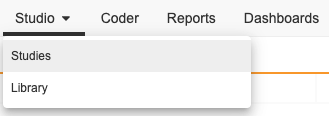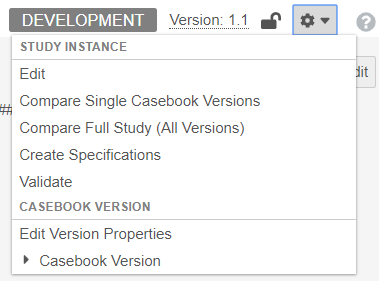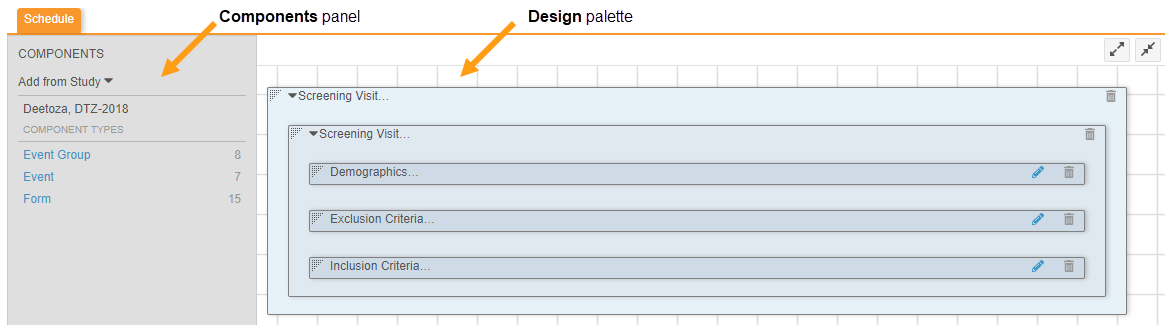在工作室中浏览
Veeva EDC 含有一个名为“EDC 工作室”的研究设计和管理界面,用于增强临床程序员的研究设计体验。临床程序员可以使用工作室来为其所在的组织快速创建研究及管理研究修订版。
此应用程序区域中的任务通常由研究设计者或 Vault 所有者 执行。
访问工作室
要访问工作室研究设计和配置区域,请单击主导航栏中的工作室(Studio)选项卡。
我的研究
单击工作室选项卡后,Vault 将打开我的研究(My Studies)页面,即 Vault 中的研究 列表。
默认情况下,此页面显示自动部署研究。你可以选择手动(Manual)单选按钮来显示你的手动部署研究(在 19R3 Release 之前创建但尚未升级到自动部署的研究),或者直接从面包屑菜单导航到这些手动研究。
你可以搜索特定研究 并按组织 筛选列表。此搜索使用“且(AND)”。例如,搜索“Study Name”会返回与“Study Name”(“StudyANDName”)相关的结果,而非“Study”或“Name”的搜索结果。
你可以随时单击面包屑菜单中的我的研究返回此列表页面。
从我的研究(My Studies)页面中,你可以单击一个研究主程序 以打开研究实例(Study Instances)页面。然后,你可以单击一个研究实例以打开该实例的工作室。
对于手动部署研究,单击研究(Study)会立即打开该研究的工作室区域。
工作室标题
打开研究 后,工作室中的标题区域将包含几个关键的导航和信息条目。

面包屑菜单
在标题中,Vault 显示一个面包屑菜单,可用于在研究 之间切换并返回到我的研究页面。

你可以在面包屑菜单中选择新的研究。对于自动部署研究,这将打开该研究 的研究实例(Study Instances)页面。对于手动研究,这将在工作室中打开该研究。
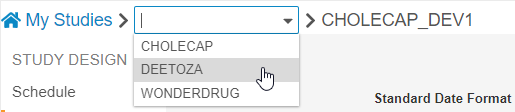
实例类型
Vault 显示一个标记,其中包含每个研究实例 的实例类型。这不适用于手动部署研究。
版本 & 工作版本号
Vault 在标题中将病例手册版本号和研究工作版本号显示为“版本:{版本号}”.{工作版本号}(Version: {version#}.{build#})“。病例手册版本号表示编号版本。每次你创建新版本时,Vault 都会将该编号增加一(1)。工作版本号表示自上一版本以来的更改次数。在创建版本后,每次对任何对象进行更改时,Vault 都会递增工作版本号。
创建研究 的版本 1 后,工作版本号 一开始为 1。对于所做的每次更改(例如添加新定义或创建规则),Vault 都会将工作版本号 递增 1。因此,如果先添加事件组,Vault 会将工作版本号从 1 设置为 2。对于每次更改,Vault 会继续递增工作版本号(即使进行部署也是如此),直到创建新版本。创建新版本后,工作版本号将重置为 1。
可以将鼠标悬停在此编号上以查看有关研究 和版本的其他详细信息。
已发布指示符
如果当前病例手册版本未发布,则 Vault 会在标题中显示已解锁图标。如果当前病例手册版本已发布,则 Vault 会改为在标题中显示已锁定图标。
操作菜单
工作室操作(Actions)菜单位于标题区域中。在下面了解有关可用操作的更多信息。
选择病例手册版本
默认情况下,工作室会打开最新的病例手册版本。你可以通过从操作菜单中选择一个版本,在工作室中对特定版本执行操作。例如,你可能希望检查在最新版本中移除的条目组定义 的属性。你可以选择仍包含该条目组定义 的先前版本,并在属性(Properties)面板中查看其配置。
要查看不同的病例手册版本,请执行以下操作:
- 在操作菜单中,单击以展开病例手册版本(Casebook Versions)。
- 选择要查看的病例手册版本。
- 可选:从 操作菜单对此版本执行其他操作。
可用操作
工作室操作菜单中的可用操作如下:
- 编辑(Edit):编辑研究实例 的名称 和外部 ID (不适用于手动部署研究)。
- 比较单个病例手册版本:比较单个病例手册版本,以可下载的 Excel™ 文件形式生成差异报告。
- 比较完整研究(所有版本):将研究 的所有版本与另一个研究 的所有版本进行比较,以一系列 Excel™ 文件的形式生成差异报告。
- 创建规范(Create Specifications):创建研究设计规范(SDS)或研究设计的带注释 PDF
- 验证(Validate):通过发布验证(用于检查常见研究设计问题的一系列测试)运行病例手册版本。
- 发布(Publish):锁定病例手册版本以进行编辑,并允许部署该版本。此操作仅在病例手册版本通过发布验证后可用。
- 编辑版本属性(Edit Version Properties):编辑病例手册版本的名称 和描述。此信息在 EDC 工具中向用户显示。
- 创建新版本(Create New Version):创建新的病例手册版本。此操作仅在发布最新的病例手册版本时可用。
对于手动部署研究,导入(Import)和导出(Export)操作也可用。详情请见此处。
帮助链接
在工作室中,Vault 会在每个页面上显示此帮助(Help)按钮。你可以单击此按钮以轻松导航到 Veeva CDMS 在线帮助中的相应帮助主题。
工作室导航面板
你可以使用导航(Navigation)面板在工作室的不同区域之间移动。
通过工作室中的导航面板,你可以访问以下区域:
- Schedule(计划):创建并查看研究 的计划。根据你的研究配置,这可能会打开时间 & 事件计划编辑器或拖动 & 放置计划编辑器。了解详情。
- 研究设置(Study Settings):为研究 配置各种设置并创建签名定义,用于定义证明声明。了解详情。
- 评估(Assessments):创建评估 以在病例手册 之外收集受试者数据。了解详情。
- 电子邮件组(Email Groups):创建电子邮件组 以接收与发送电子邮件 规则关联的通知。首席数据管理员从 EDC 工具将用户 分配到这些组。了解详情。
- 表单链接(Form Links):创建表单链接 以允许数据录入用户在两个或多个常用表单 之间创建关系。
- 方案偏离(Protocol Deviations)(启用时):创建类别、子类别 和严重性 以对方案偏离 进行分组。了解详情。
- 审查计划(Review Plans):创建审查计划 来管理研究中的 SDV 和 DMR 要求。了解详情。
- 数据加载程序(Data Loader)(启用时):创建导入定义,以便在将第三方数据导入 Veeva EDC 时引用。了解详情。
- 视图集(View Sets):创建视图集 和视图,以允许对研究的执行数据进行格式化导出。请注意,此功能在你的 Vault 中可能不可用。请联系 Veeva 服务了解详细信息。
- 编码列表(Codelists):创建编码列表 和编码列表条目 以用于研究中的数据收集。
- Event Groups(事件组):创建事件组 以便在构建研究计划时使用。
- 事件(Events):创建 事件 以包含研究计划的表单。
- 表单(Forms):创建数据收集表单,供研究中心用户输入数据。
- 条目组(Item Groups):创建条目组 以将表单 上的条目(字段)组合在一起。
- 条目(Items):创建条目,即表单 上的问题或字段,用于研究中的数据收集。
- 单位(Units):创建 单位 和单位条目,以便数据录入用户在输入数据时选择单位类型。了解详情。
- 实验室面板(Lab Panels):创建实验室面板 以便数据录入用户收集实验室数据。这仅在启用了实验室的研究中 可用。
- 受试者组(Subject Groups):创建受试者组 以表示研究 的组、群组 和子研究。了解详情。
- 成像检查:创建成像检查以允许数据录入用户上传成像检查。了解详情。
- 安全设置(Safety Settings):管理研究级别的安全集成配置。了解详情。
- 表单配置(Form Configurations):配置要发送到安全系统 的单个表单。
- 规则*:创建数据验证规则以验证数据、派生数据值,并根据用户输入的数据有条件地显示病例手册 中的记录。了解详情。
- 病例手册变量(Casebook Variables):创建并映射病例手册变量以在规则中使用。
- 比较规则在比较配置器中轻松创建用于比较日期和日期时间类型条目的规则。
- 用户定义的规则(User Defined Rules):在规则编辑器中创建所有其他类型的自定义规则。
* 根据你的研究配置,你可能有一个规则(Rules)链接(在 导航面板的研究设计(Study Design)部分,用于打开标准规则编辑器,或者有一个规则部分,其中包括病例手册变量、比较规则和 用户定义的规则(规则编辑器)。如果你的研究使用的是 2.0 版的数据模型,则将有一个规则部分。
在工作室帮助主题中,“工作室 > 计划”、“工作室 > 事件组”和类似标签表示使用导航面板导航到工作室中的研究,然后导航到工作室中的相应区域。
研究对象列表
除计划和设置之外,导航面板中的所有条目都会打开该记录类型的列表。例如,打开工作室 > 编码列表将打开研究中编码列表定义 记录的列表。
在这些列表中,你可以使用搜索栏搜索现有记录。此搜索会同时使用 AND 和 OR。使用分页(Pagination)菜单在记录列表中移动。
你还可以使用 + 新建 {对象}(New {Object})按钮创建新记录。
EDC 工作室不会在工作室用户界面中为每个对象名称显示定义。即使对象没有标记为定义,每当你在工作室中工作时,都是在创建定义对象记录。
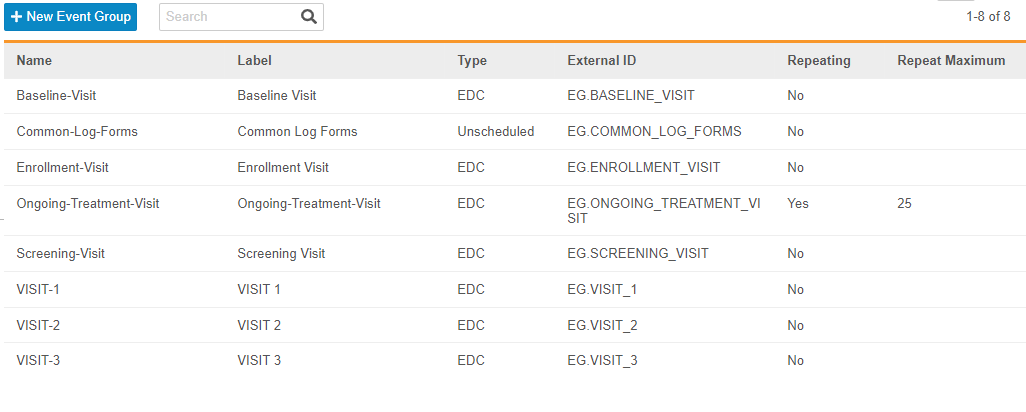
属性面板
在工作室中,你可以使用属性(Properties)面板来管理对象定义。属性面板中的可用字段取决于你正在编辑的对象或定义的类型。
要访问记录的属性面板,请单击记录行中的任意位置。要从工作室 > 计划中打开属性面板,请单击设计选项板中的组件。
要查看可用属性的列表及其作用,请参见设计属性引用。
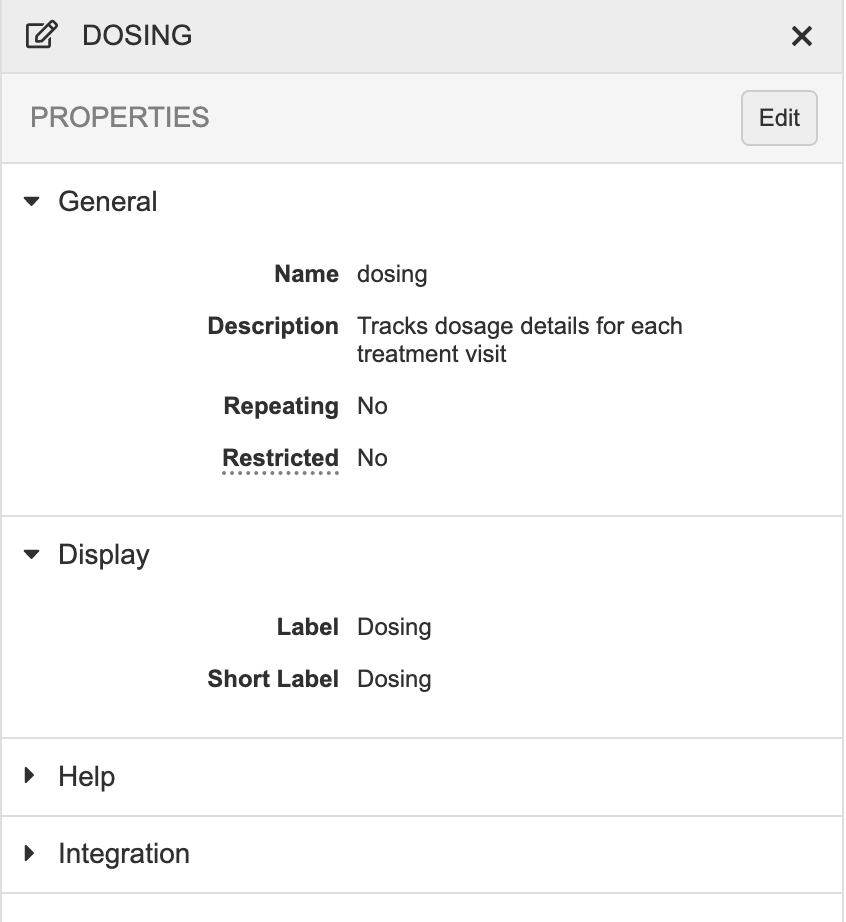
计划
在 19R3 中,我们更新了浏览(Browse)和设计(Design)视图。取而代之,你可以从工作室 > 设计访问以前的设计视图。
在计划中,你可以将对象定义从组件(Components)面板拖放到设计选项板上,以设计研究计划和表单。
了解有关构建计划的更多信息。
相关权限
默认情况下,具有 Vault Owner(Vault 所有者)安全配置文件或 CDMS Study Designer(CDMS 研究设计者)研究角色的用户能够执行工作室中的所有操作。如果你的 Vault 使用自定义研究角色,则你的角色必须授予对工作室选项卡的访问权限,并且你的安全配置文件必须授予你在所有设计和研究对象中创建和编辑记录的权限。